Wie mache ich die DNS-Einstellungen der Netcore Email API mit Cloudflare?
SPF, DKIM, CNAME Setup for Cloudflare
Schritt 1:
Fügen Sie Sender Domain im Netcore Email API Dashboard hinzu.
Schritt 2:
Melden Sie sich bei Ihrem Cloudflare-Konto an.
Klicken Sie auf das Symbol Einstellungen für den Domainnamen, den Sie aktualisieren möchten, und klicken Sie auf DNS-Einstellungen.

Schritt 3:
- Um SPF-Eintrag zu konfigurieren, gehen Sie zum Ende der Seite, bis Sie die Option zum Hinzufügen eines neuen DNS-Eintrags finden. Falls bereits ein Datensatz vorhanden ist, dessen Wert mit 'v=spf1' beginnt, bearbeiten Sie diesen Datensatz, anstatt einen neuen hinzuzufügen.
- Wählen Sie die Option TXT aus dem Dropdown-Menü Typ.
- Geben Sie @ in das Feld Name ein.
- Geben Sie den SPF-Eintrag ein, der in Ihrem Netcore Email API-Dashboard angegeben ist. Wir empfehlen, den genauen Wert zu kopieren und in dieses Feld einzufügen.
- Wenn Ihr Domainname bereits über einen SPF-Eintrag verfügt, beziehen Sie sich auf das folgende Beispiel:
- Wenn Ihr SPF-Eintrag zum Beispiel derzeit so aussieht: v=spf1 x mx ~all
- Sie sollten es wie folgt ändern: v=spf1 x mx include:6033423b.ppspf.net ~all
*Der oben im Datensatz hervorgehobene Inhalt kann für Konten variieren. Sehen Sie sich daher Ihr Netcore Email API-Dashboard an, um den genauen Wert zu erfahren. - Wählen Sie die Option Automatisch aus dem Dropdown-Menü TTL.
- Klicken Sie auf die Schaltfläche Hinzufügen.
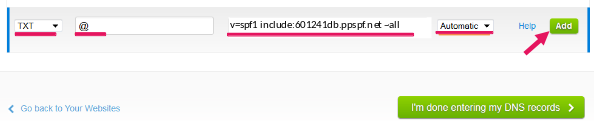
Schritt 4:
Um einen DKIM-Eintrag zu erstellen, gehen Sie erneut zum Ende der Seite, bis Sie die Option zum Hinzufügen eines neuen DNS-Eintrags finden.
Wählen Sie die Option TXT-Aufzeichnung aus dem Dropdown-Menü Typ.
Geben Sie pepipost._domainkey. in das Feld Name ein.
Geben Sie den TXT-Wert ein, der in Ihrem Netcore Email API-Dashboard angegeben ist. Wir empfehlen, den genauen Wert zu kopieren und in dieses Feld einzufügen.
Wählen Sie im Dropdown-Menü TTL die Option Automatisch.
Klicken Sie auf die Schaltfläche Hinzufügen.
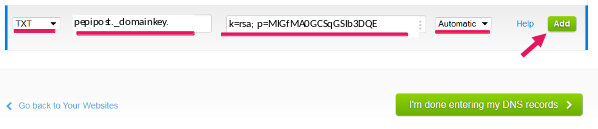
Schritt 5:
- Richten Sie CNAME-Eintrag ein, gehen Sie zum Ende der Seite, bis Sie die Option zum Hinzufügen eines neuen DNS-Eintrags finden.
- Wählen Sie die Option CNAME aus dem Dropdown-Menü Typ.
- Geben Sie den im Netcore Email API-Dashboard empfohlenen Hostnamen in das Feld Name ein.
- Geben Sie den Wert wie im Netcore Email API-Dashboard empfohlen ein.
- Wählen Sie im Drop-down-Menü TTL die Option Automatische TTL aus.
Stellen Sie sicher, dass Sie für den Status des von Ihnen erstellten CNAME-Eintrags "Nur DNS" auswählen. Zum Zeitpunkt des Schreibens wird dies derzeit erreicht, indem auf das Cloud-Symbol geklickt wird, um es grau anzuzeigen. - Klicken Sie auf die Schaltfläche Hinzufügen.
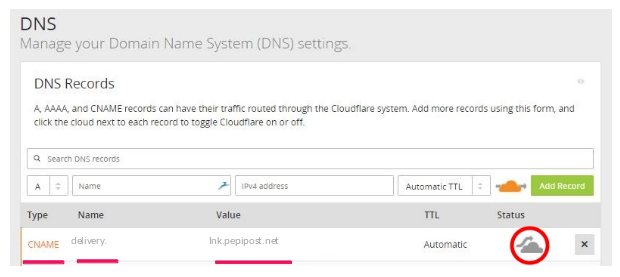
Updated over 4 years ago